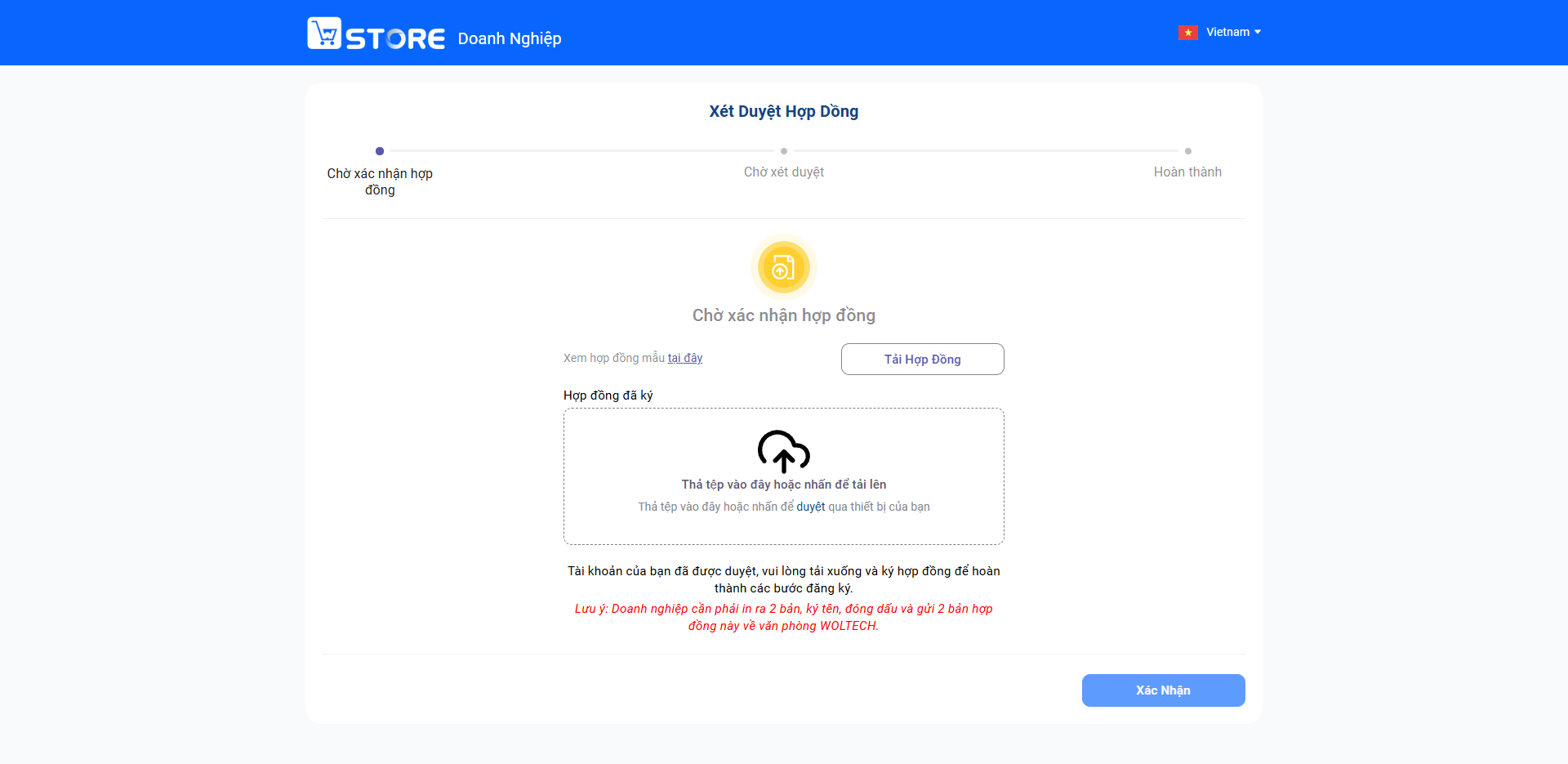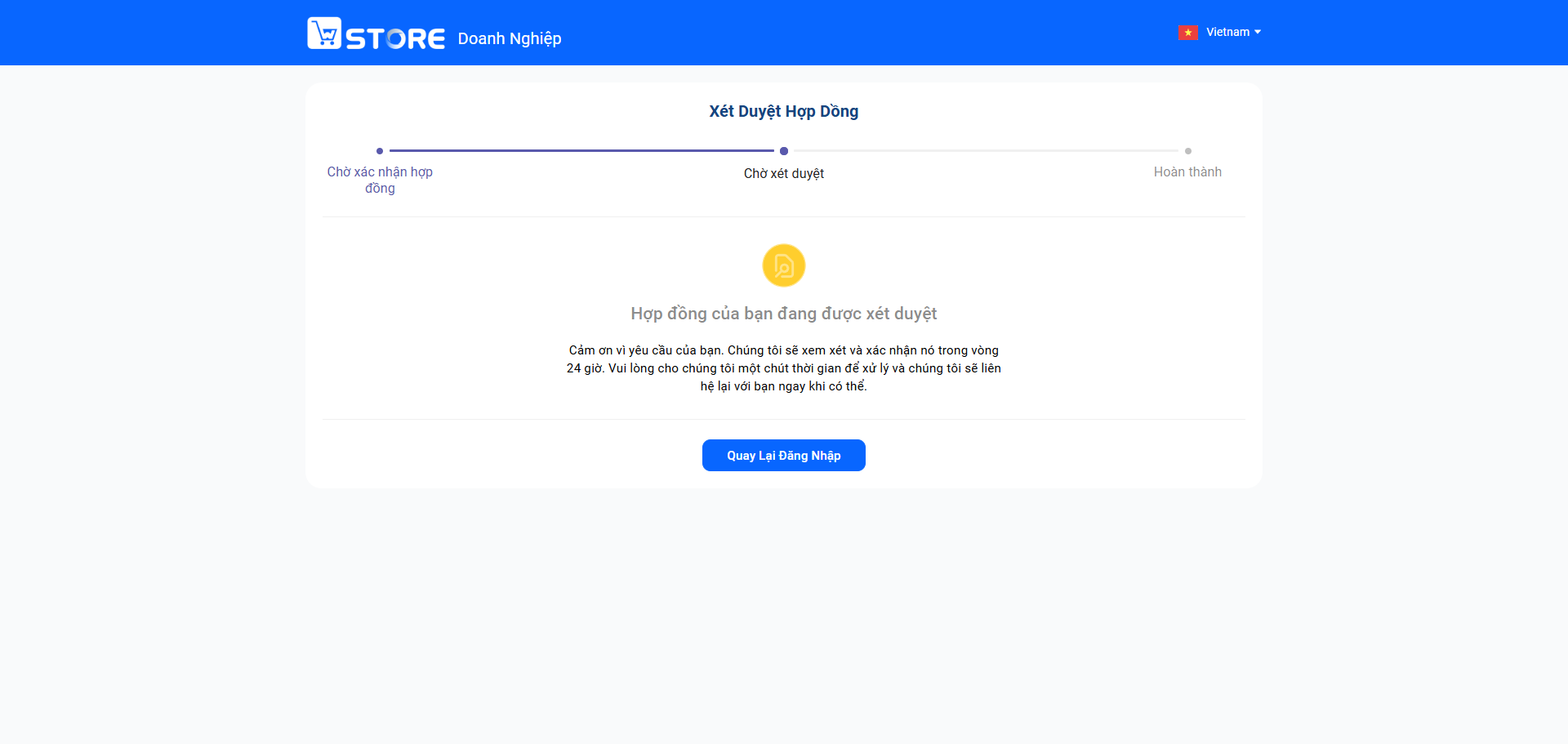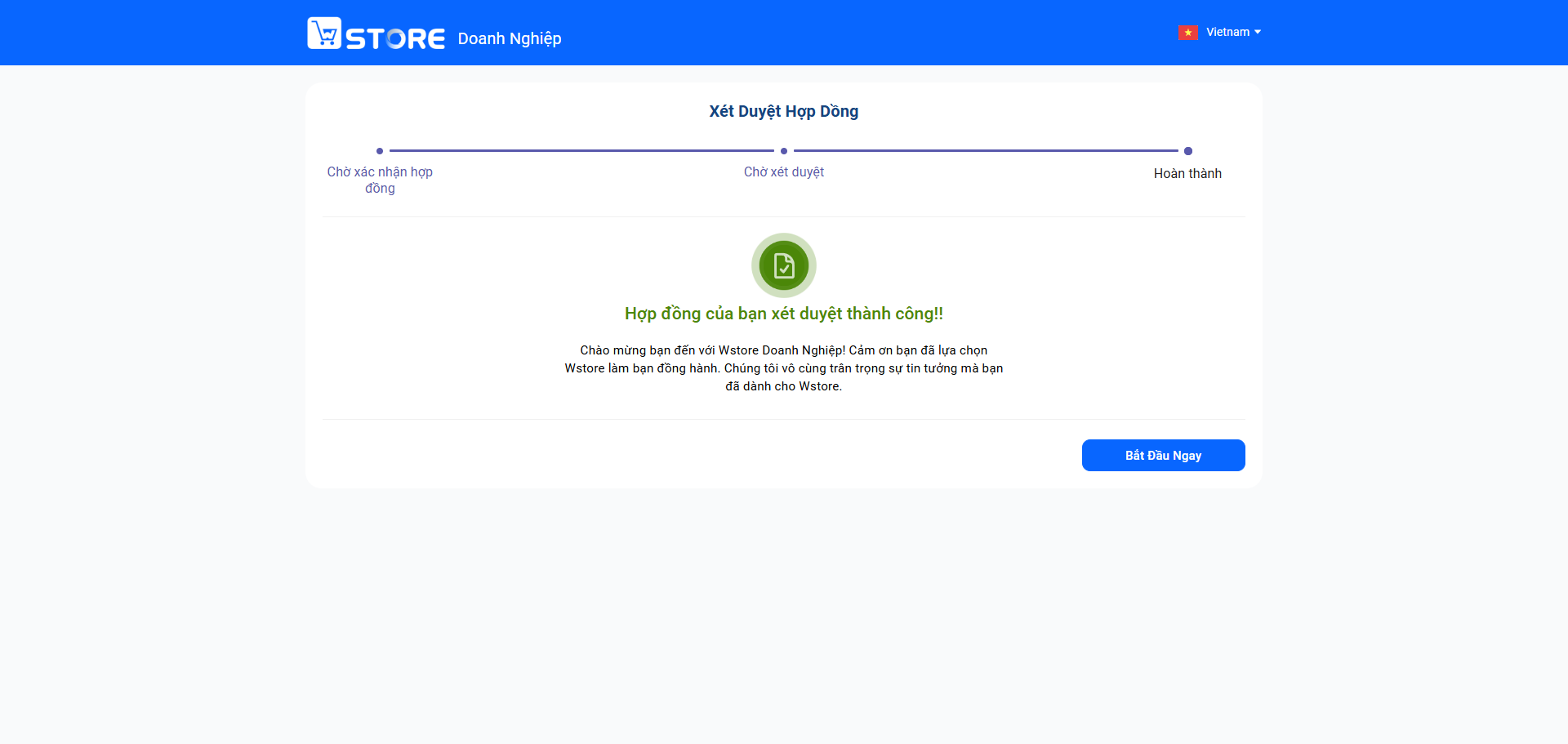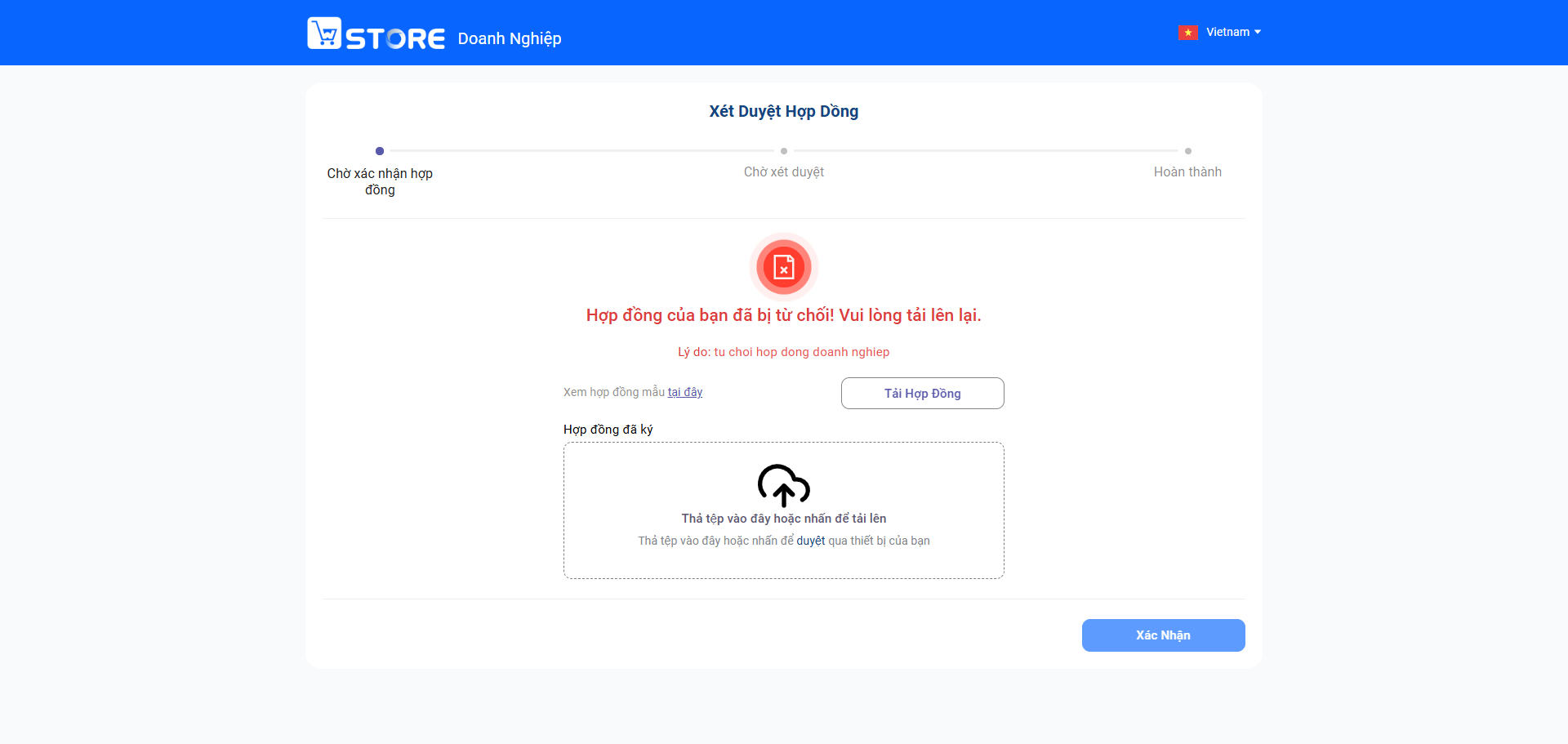Hợp Đồng Doanh Nghiệp
Hướng dẫn cách tải lên hợp đồng doanh nghiệp của Wstore
Sau khi hoàn tất quá trình đăng ký doanh nghiệp và tài khoản của bạn đã được phê duyệt, sẽ qua bước ký kết hợp đồng với Wstore để có thể thể chính thức kinh doanh trên sàn TMĐT Wstore.
Bước 1: Chờ xác nhận hợp đồng
1.Hợp đồng mẫu:
Bạn cần đọc và xem qua bản hợp đồng mẫu mà Wstore đã chuẩn bị. Vui lòng nhấn vào liên kết (Xem hợp đồng mẫu "tại đây") để chuyển đến file PDF chứa bản hợp đồng
2.Tải hợp đồng:
Bạn cần chuẩn bị 3 bản hợp đồng bao gồm: 1 bản mềm và 2 bản cứng để cung cấp cho Wstore
- 1 bản mềm: Sau khi ký tên và đóng dấu, bạn hãy tải bản hợp đồng lên Wstore doanh nghiệp tại bước "Xét duyệt hợp đồng".
- 2 bản cứng: Bạn vui lòng ký tên, đóng dấu và gửi cả hai bản hợp đồng đó về văn phòng của Wstore.\
Bước 2: Chờ xét duyệt
Sau khi đã hoàn tất việc ký tên, đóng dấu và tải hợp đồng cho văn phòng Wstore, bạn cần nhấn [Xác nhận] để hợp đồng được xét duyệt.
Bước 3: Hoàn thành
Sau 24 giờ chờ đợi Wstore xét duyệt hợp đồng của người bán, Wstore sẽ trả về kết quả như sau:
1.Xét duyệt thành công:
Wstore sẽ gửi thông báo “Hợp đồng của bạn đã được xét duyệt thành công!” và người bán cần nhấn [Bắt đầu ngay] để chính thức bắt đầu quá trình bán hàng trên Sàn TMĐT Wstore.
2.Xét duyệt không thành công
Khi hợp đồng của người bán bị từ chối, Wstore sẽ chỉ rõ lý do vì sao hợp đồng lại bị từ chối và người bán có thể xét duyệt lại bằng cách “Tải hợp đồng” mới và nhấn [Xét duyệt lại].